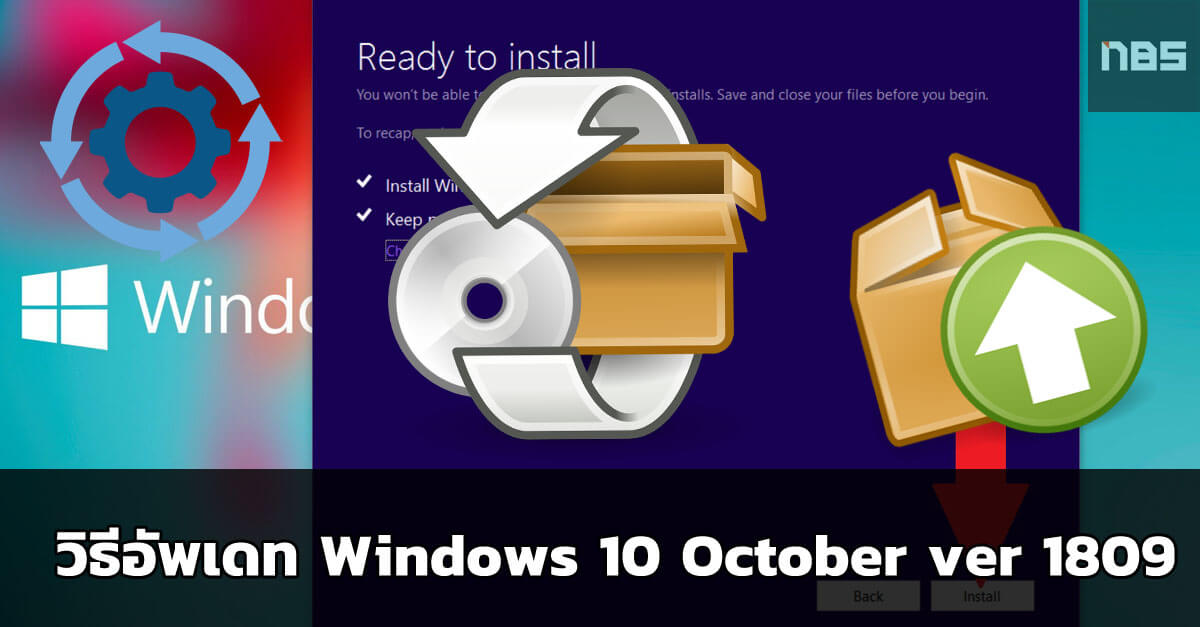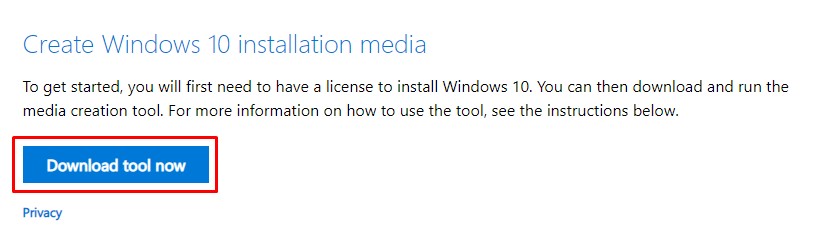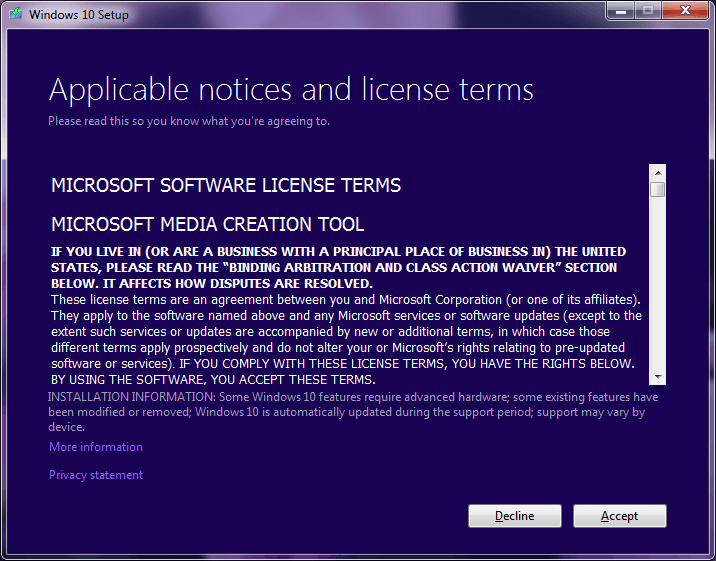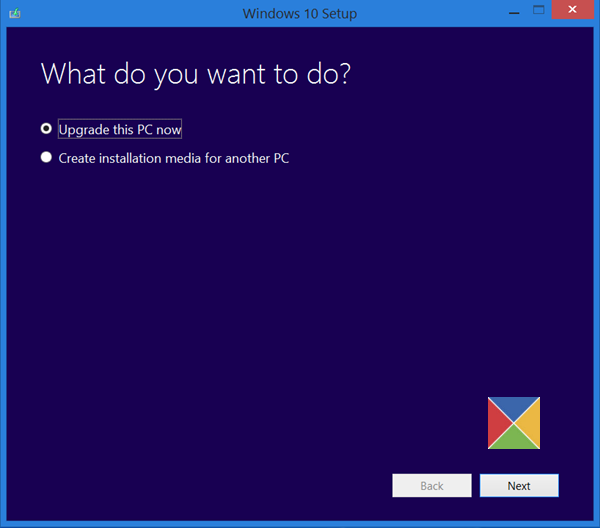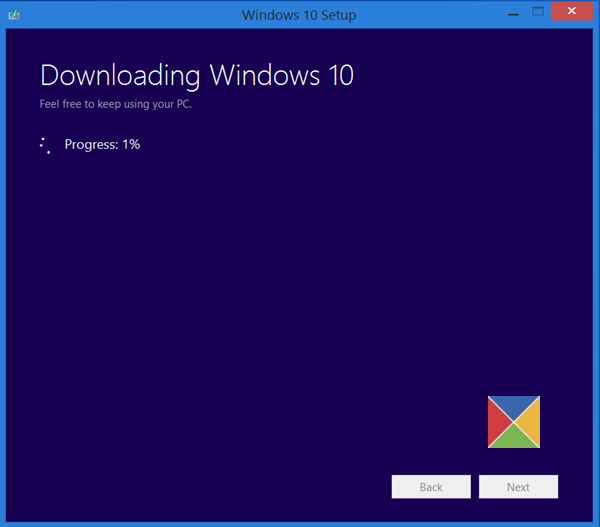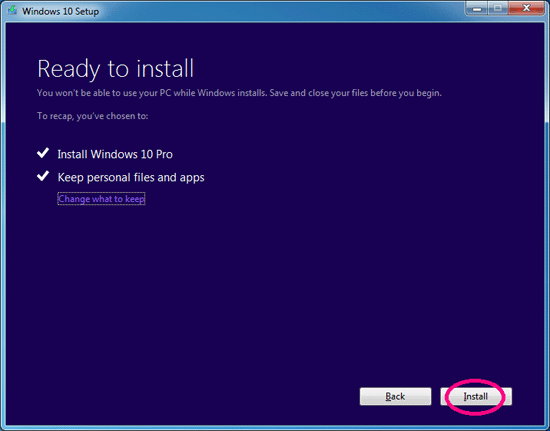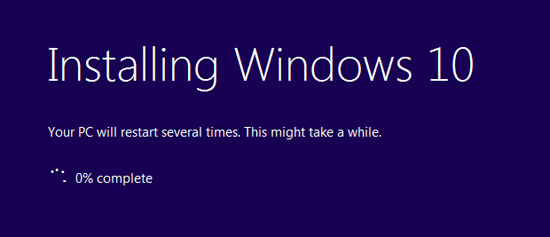หลายคนอาจจะยังไม่ทราบว่า Windows 10 October 1809 นั้นได้ออกมาแล้ว แต่บางคนอาจจะยังไม่สามารถอัพเดทได้ วันนี้ทางทีมงาน มีวิธีอัพเดท Windows 10 ของเพื่อนๆ ให้เป็นเวอร์ชั่น 1809 โดยผ่านตัวช่วยอัพเดท Media Creation Tool
ก่อนอื่นให้เพื่อนๆ ทำการเข้าไปที่เว็บไซต์ Microsoft จากนั้นให้ทำการดาวน์โหลด Media Creation Tool โดยคลิกที่ “ดาวน์โหลดเครื่องมือทันที”
จากนั้นให้เปิด Media Creation Tool ขึ้นมา
จากนั้นให้กดยอมรับ หรือ I Accept
เลือก ที่ Upgrade this PC now จากนั้นคลิกปุ่ม Next
รอให้ตัวโปรแกรมโหลดข้อมูล UPDATE ให้เสร็จสิ้น
คลิกที่ปุ่ม Accept
โดยระบบจะเลือก “Keep personal files and apps” ให้อัตโนมัติ โดยจะเก็บไฟล์ข้อมูลและโปรแกรมไว้ทั้งหมด จากนั้นให้คลิก Install
*กรณีที่ระบบไม่ได้เลือกเป็น Keep personal files and apps เพื่อนๆ สามารถคลิกเปลี่ยนเองได้
รอจนระบบทำการติดตั้ง ไฟล์อัพเดท เสร็จเรียบร้อย ***ห้ามปิดคอมเด็ดขาด ไม่งั้นอาจทำให้ Windows มีปัญหาได้
เมื่ออัพเดทเรียบร้อย ให้ทำการตรวจสอบฟังค์ชั่นต่างๆ และ ตรวจสอบว่าเราได้อัพเดทเป็น Windows 10 1809 เรียบร้อยไหม และ ตรวจสอบดูว่ามีโฟลเดอร์ Windows.Old อยู่ที่ไดร์ฟ C ไหม จากนั้นให้ทำการลบ Windows.Old ตามกระทู้นี้